Brother HL-4050CDN User Manual
Browse online or download User Manual for Printers Brother HL-4050CDN. Brother HL-4050CDN Manuel d'utilisation
- Page / 35
- Table of contents
- BOOKMARKS




- Guide d’installation rapide 1
- Table des matières 3
- Consignes de sécurité 4
- CLASS 1 LASER PRODUCT 8
- APPAREIL À LASER DE CLASSE 1 8
- LASER KLASSE 1 PRODUKT 8
- Comment démarrer 10
- Configuration de l’imprimante 12
- Macintosh 17
- Remarque 18
- 6 Cliquez sur Terminer 19
- 8 Sélectionnez USB 26
- Consommables et options 32
- Informations complémentaires 33
Summary of Contents
Étape 1Étape 2L’installation est terminée !Guide d’installation rapideUtilisation de l’imprimante ; voir le guide d’utilisation dans le CD-ROM.Install
Comment démarrer8 2Panneau de commande Pour obtenir des compléments d’information sur le panneau de commande, consultez le Chapitre 4 du Guide de l&a
Comment démarrer9 3CD-ROM fourniLe CD-ROM contient une foule d'informations.Windows® Configuration initialeGuide d’instruction animé pour l’ins
Configuration de l’imprimante10Étape 1 1 1 Insérez le CD-ROM dans son lecteur.Pour les utilisateurs de Windows®Installation incorrecteNE BRANCHEZ PAS
Configuration de l’imprimante11 2 Enlevez les matériaux d'emballage de l’imprimanteImportantConservez tous les matériaux d'emballage et le
Configuration de l’imprimante12Étape 1 3 Installez les cartouches de toner1 Déballez les cartouches de toner et renversez chacune 5 ou 6 fois d'
Configuration de l’imprimante133 Déramez bien la pile de papier pour éviter les bourrages et les problèmes d'alimentation. 4 Mettez le papier dan
Configuration de l’imprimante14Étape 15 Branchez le cordon d’alimentation à une prise secteur. Allumez l’interrupteur de l’imprimante. 6 A l’issue du
Installation du pilote d’impression15Étape 2Suivez les instructions de cette page pour votre système d’exploitation et votre d’interface.Pour obtenir
Installation du pilote d’imprimante16Étape 2Windows®USBWindows® 1 1Pour les utilisateurs du câble d’interface USBRemarqueSi l’Assistant Ajout de nouv
Installation du pilote d’imprimante17Windows®USBWindows®5 Lorsque cet écran s’affiche, vérifiez que l’interrupteur de l’imprimante est en position all
1Symboles utilisés dans ce guide Avertissement Risque électrique Haute température AttentionLes avertissements vous indiquent ce qu'il faut fai
Installation du pilote d’imprimante18Étape 2Windows®Windows®Parallèle 2Pour les utilisateurs du câble d’interface parallèle (utilisateurs du modèle H
Installation du pilote d’imprimante19Windows®Windows®Réseau 3Pour les utilisateurs d'un câble d’interface réseauPour les utilisateurs d'une
Installation du pilote d’imprimante20Étape 2Windows®Windows®Réseau5 Allumez l’interrupteur de l’imprimante. 6 Quand vous obtenez la fenêtre Contrat de
Installation du pilote d’imprimante21Windows®Windows®RéseauPour les utilisateurs d'une imprimante partagée en réseau 1 Partagés en réseau2 Aussi
Installation du pilote d’imprimante22Étape 2Windows®Windows®Réseau4 Sélectionnez Imprimante partagée en réseau puis cliquez sur Suivant. 5 Sélectionne
Installation du pilote d’imprimante23Macintosh®Macintosh®USB 4Pour les utilisateurs du câble d’interface USBConnexion de l’imprimante à votre Macinto
Installation du pilote d’imprimante24Étape 2Macintosh®Macintosh®USB8 Sélectionnez USB. 9 Sélectionnez l’imprimante appropriée puis cliquez sur le bout
Installation du pilote d’imprimante25Macintosh®Macintosh®Réseau 5Pour les utilisateurs d'un câble d’interface réseauConnexion de l’imprimante à
Installation du pilote d’imprimante26Étape 2Macintosh®Macintosh®Réseau8 Choisissez l’option suivante. 9 Sélectionnez l’imprimante appropriée puis cliq
Pour les utilisateurs travaillant en réseau27 1 1Utilitaire BRAdmin Light (pour les utilisateurs de Windows®)BRAdmin Light permet d’effectuer la conf
Table des matières1Consignes de sécurité ...
Pour les utilisateurs travaillant en réseau28 2Utilitaire de configuration BRAdmin Light (pour les utilisateurs de Mac OS® X)BRAdmin Light permet d’e
Pour les utilisateurs travaillant en réseau29 3Gestion à partir du Web (navigateur Web)Le serveur d'impression Brother est équipé d'un serv
Consommables et options30 1 1OptionsL’imprimante peut être dotée des accessoires suivants en option. Leur installation peut vous permettre d’améliore
Informations complémentaires31 1 1Transport de l'imprimanteAttention• Quand votre imprimante a été installée et utilisée, nous ne recommandons p
Marques commercialesLe logo Brother est une marque déposée de Brother Industries, Ltd. Apple et Macintosh sont des marques déposées et Safari est une
FRE
Consignes de sécurité2 Pour utiliser l'imprimante en toute sécuritéAvertissementL’imprimante contient des électrodes haute tension. Avant de nett
Consignes de sécurité3N'UTILISEZ PAS d'aspirateur pour nettoyer le toner dispersé. La poudre de toner risquerait de s'enflammer à l&apo
Consignes de sécurité4 RéglementationsFederal Communications Commission (FCC) Declaration of Conformity (pour les Etats-Unis)declares, that the produc
Consignes de sécurité5Déclaration de conformité pour la CE Déclaration de conformité pour la CELe fabricantBrother Industries Ltd.,15-1, Naeshiro-cho
6AttentionL'usage de commandes et de réglages ou l'exécution de procédures autres que ceux ou celles spécifié(e)s dans le présent guide peut
Comment démarrer7 1 1Contenu de l’emballageLes composants fournis peuvent varier d’un pays à l’autre.Conservez tous les matériaux d'emballage et
More documents for Printers Brother HL-4050CDN





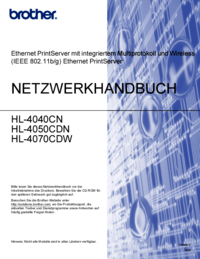
 (44 pages)
(44 pages)

 (2 pages)
(2 pages)







Comments to this Manuals